サポートトップ オンラインマニュアル ドメインの新規取得 汎用JPドメインの新規取得
KAGOYA Internet Routing では、汎用JPドメインの取得代行を承っております。
汎用JPドメインの取得の流れは次の通りです。
汎用JPドメイン(.jp)については、コントロールパネルから取得申し込みができます。
汎用JPドメイン(.jp)の取得費用は下記の通りです。
 汎用JPドメイン新規取得費用
汎用JPドメイン新規取得費用
| 1年間有効 | 8,800円(取得月に課金) |
|---|
KAGOYA Internet Routing(メールプラン共用タイプ を除く)に新規ご契約のお客様は、ご契約月からご契約月の翌月までのドメイン取得に限り、1契約につき1ドメインの取得費用が初回無料となります。
コントロールパネル:◇コントロールパネル > ドメイン > ドメインの新規取得
※ コントロールパネルにログイン済みの場合は、⇒ 手順 3. へお進みください。

アカウント名とパスワードを入力し、ログインします。
※ コントロールパネル内で移動する場合は、次の操作を行ってください。
上部メニューの「ドメイン」から「ドメインの新規取得」をクリックします。

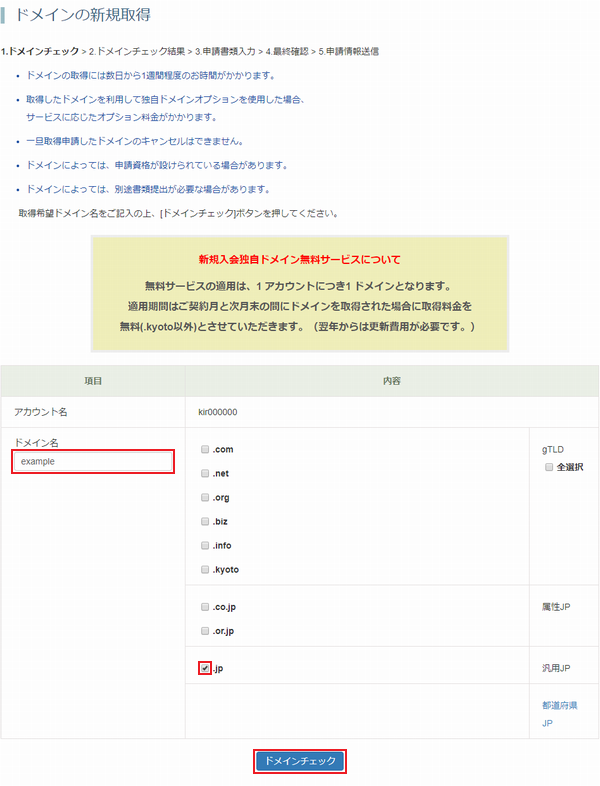
次の項目を入力します。
| ドメイン名 | 取得を希望するドメイン名の「.jp」より前の部分を入力します。
|
|---|---|
| 汎用JP | 「.jp」にチェックを入れます。 |
入力したドメインがすでに登録されていないか、「ドメインチェック」をクリックします。
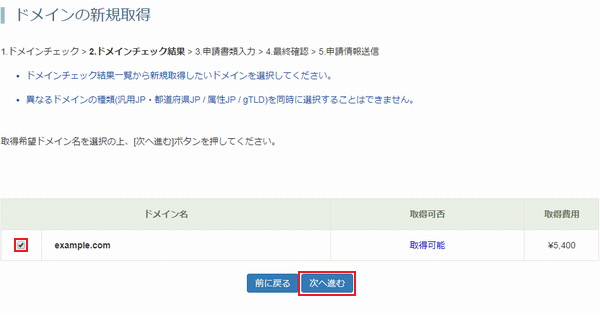
「取得可能」と表示された場合は、取得するドメイン名にチェックを入れ、「次へ進む」をクリックします。
※ すでに登録されているドメインの場合、「取得できません」と表示されます。
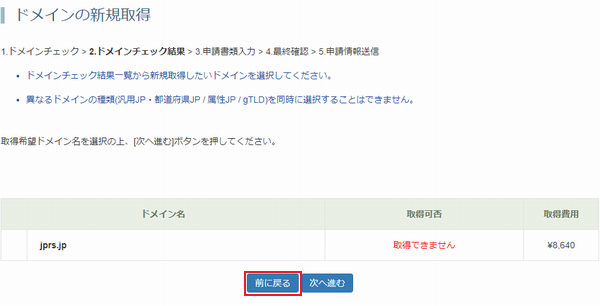
「取得できません」と表示された場合は、「前に戻る」をクリックし、⇒ 手順 3. に戻ります。他のドメインの取得をご検討ください。
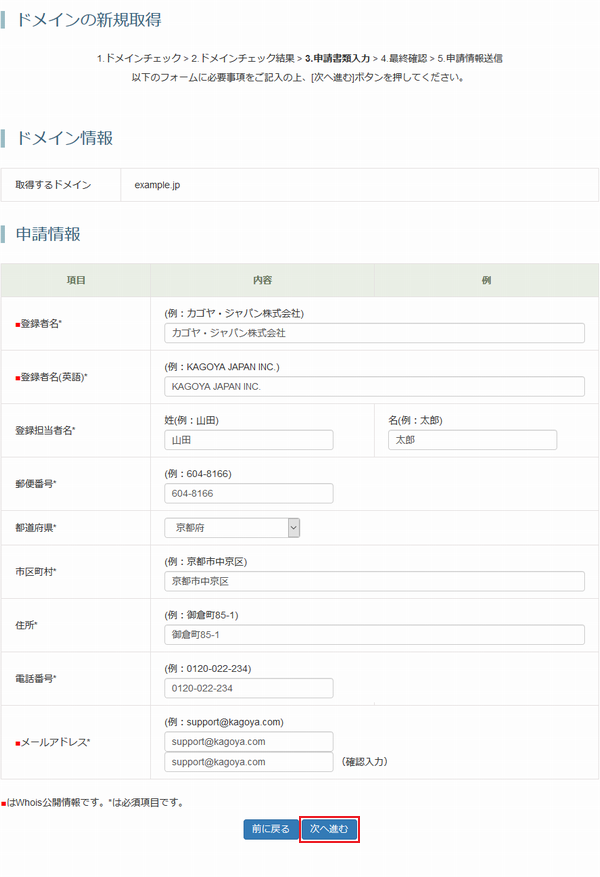
次の項目を入力します。
WHOISマークのついた項目は Whois 情報としてインターネット上に公開されます。
■参考URL JPRS > 公開・開示対象情報一覧
http://jprs.jp/doc/rule/disclose-list.html
登録者情報
|
|
| 登録者名 WHOIS |
・法人の場合には、法人名を入力します。 ・個人事業主の場合には、屋号等を入力します。 例)北川 貞大
|
|---|---|
| 登録者名 (英語) WHOIS |
・法人の場合には、法人名を英語表記(半角英数字)で入力します。 ・個人事業主の場合には、屋号等を英語表記(半角英数字)で入力します。 例)Kitagawa, Sadahiro
|
| 登録担当者 | 担当者または法人代表者などの個人名を入力します。 |
| 郵便番号 | 郵便番号を7桁の半角数字で入力します。
|
| 都道府県 | 住所の都道府県を選択メニューから選択します。 |
| 市区町村 | 住所の市区町村を入力します。 例) 京都市中京区 例) 千代田区 例) 京田辺市 例) ニセコ町 例) 嬬恋村 |
| 住所 | 住所の市区郡町村以下の部分を入力します。 |
| 電話番号 | 電話番号を半角数字で入力します。 |
| メールアドレス | メールアドレスを半角英数字で入力します。 |
入力が完了したら、「次へ進む」をクリックします。
※ 入力に誤りがある場合、上部に入力エラーが表示されます。

エラーが表示された項目を修正してください。
申込み内容に誤りがなければ、「ドメイン登録に関する約款」と「ドメイン更新・廃止・廃止後の復旧方法と料金」を確認のうえ、確認欄にチェックを入れ、「お申込み」をクリックします。